随着社会的发展,二维码的使用率也越来越高,很多用户在标签上也会选用将产品信息放置在二维码中使用,而且有时也会将二维码扫描到对应的系统中,那么如果二维码内容扫描后可以自动Tab键分隔的话,扫描进系统时会非常方便,下面我们就详细看一下,如何使用二维码内容扫描时使用Tab键分隔。
一、先打开中琅二维码软件,新建标签纸,并点击左侧工具栏中的二维码图标,在画布上绘制二维码:
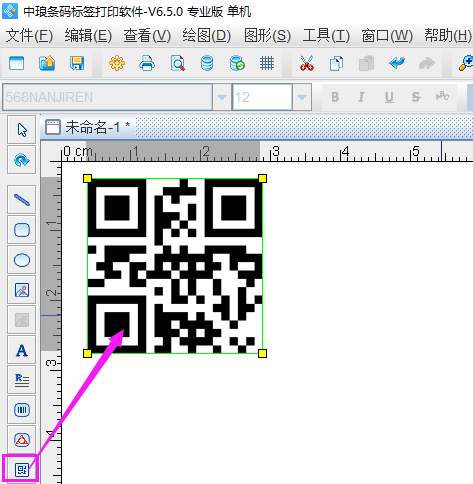
二、双击绘制的二维码,在“图形属性-数据源”窗口中,点击左侧修改,先将默认数据修改为需要添加的内容;
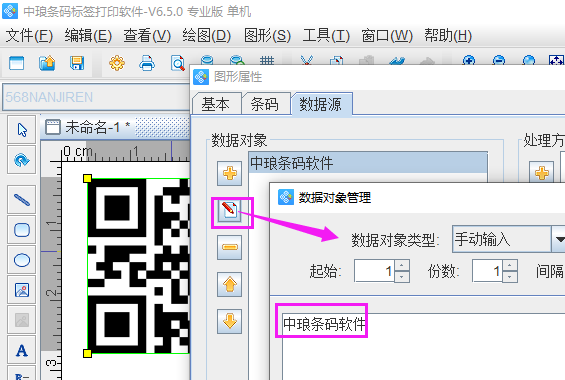
添加二维码中其他内容时,可在此窗口中,点击左侧“+”选择添加内容的方法,然后添加对应内容:
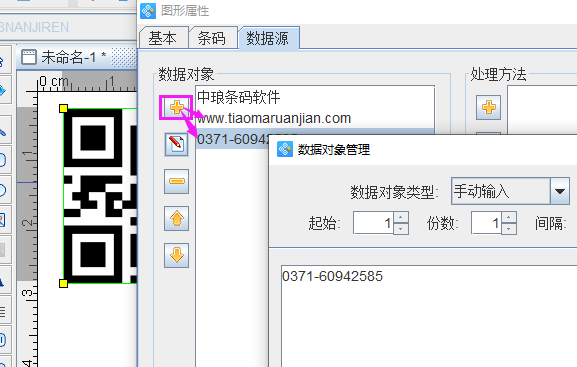
三、二维码内容添加完毕后,添加Tab键分割时,可点击此窗口中左侧“+”,在弹出窗口中,用手动输入的方法,在输入框中敲击一下Tab键即可,然后点击“添加”,添加后一般会默认在数据源的好后一行,可以选中此项内容点击左侧的箭头方向键,移动到合适位置即可:
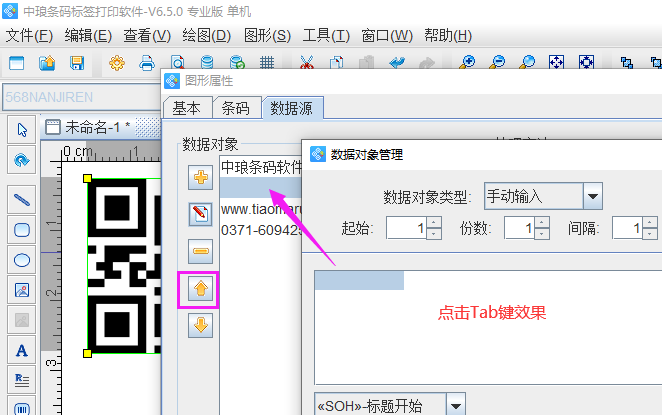
其他内容之间,如果也需要添加Tab键分隔,也可使用相同方法添加:

四、二维码内容以及Tab键分隔符添加完毕后点击确定即可看到制作的完整的二维码了,可以扫描看一下实际效果:
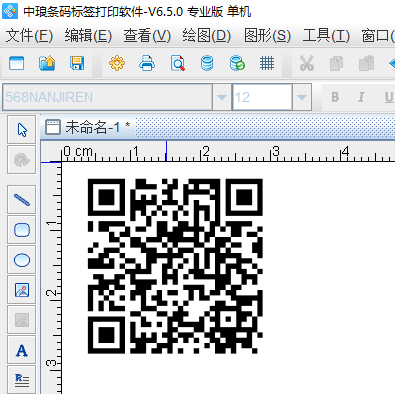
本文主要使用手动输入的添加方式添加的二维码内容,如果是需要批量生成带有Tab键分隔的二维码也可以使用数据库导入或者序列生成等添加二维码内容,Tab键分隔的添加方法与本文相同,都是在两个内容之间使用手动输入的方法添加Tab键分隔符并移动放置到合适位置即可。

